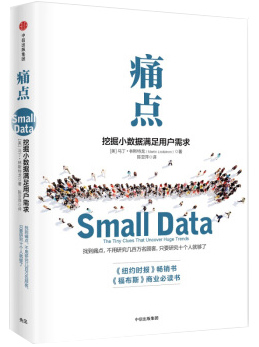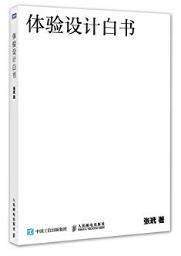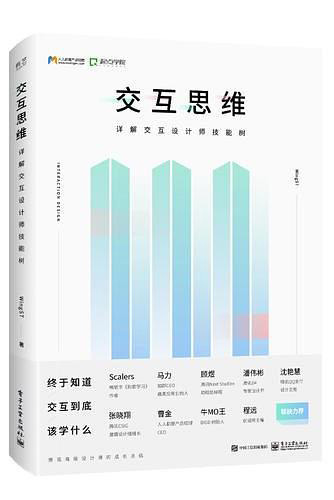作者将心理学的基本原理与设计的基本原则有机地结合在一起,让设计者看破事物的表层,用心设计。本书共12章内容,以下是前十章的笔记,第11章和第12章是介绍具体方法的,很重要很有用,但因为内容太多,就没列出来了。有兴趣的读者 可以去购买此书,值得一看。
第1章
不同页面上相同功能的控件和数据应该摆在每一页上相同的位置,而且它们还应该有相同的颜色、字体和阴影等。
第2章
格式塔原理
1. 接近性
通过拉近某些对象之间的距离,拉开与其他对象的距离使它们在视觉上成为一组,而不需要分组框或者可见的边界。
2. 相似性
如果其他因素相同,那么相似的物体看起来归属于一组。
3. 连续性
我们的视觉倾向于感知连续的形式而不是离散的碎片。如IBM标志、滑动条控件等。
4. 封闭性
我们的视觉系统自动尝试将敞开的图形关闭起来,从而将其感知为完整的物体而不是分散地碎片。如仅仅显示一个完整的对象和其“背后”对象的一角就足以让用户感知到由一叠对象构成的整体。
5. 对称性
我们倾向于分解复杂的场景来降低复杂度。如用平面显示来表现三维物体。
6. 主体/背景
当一个小物体或者色块与更大的物体或者色块重叠时,我们倾向于认为小的物体是主体而大的物体是背景。
如果差别不明显时,则依赖于观察者的注意力焦点。
可用于如主题水印、弹出信息等。
7. 共同命运
一起运动的物体被感知为属于一组或者是彼此相关的。如拖动被选中的几个文件。
第3章
信息呈现方式越是结构化和精炼,人们就越能更快和更容易地扫描和理解。
1. 一个长串的数字可以用两种方式分隔:
用户界面明确地为不同部分提供独立字段(用三个文本框填分别写年月日);
界面提供一个字段,但允许用户输入时将号码用空格或者其他符号分隔开(可用于填写电话号码、信用卡号码时的文本框)。
2. 设计者可以用控件而不是用简单的(不论分隔还是不分隔的)文本输入框来显示某个具体类型的数据的值和接收输入(日期控件)。
3. 将分段的文本字段和数据专用控件合并起来(邮箱登录地址)。可视化信息显示能够:
将信息分段,把大块整段的信息分割为各个小段;
显著标记每个信息段和子段,以便清晰地确认各自的内容;
以一个层次结构展示各段及其子段,使得上层的段能够比下层的更重点地被展示。
第4章
糟糕的信息设计会影响阅读,包括:
不常见和不熟悉的词汇
难以辨认的书写和字型
微小的字体
嘈杂背景下的文字
信息被重复的内容淹没
居中对齐的文字
所以要尽量少让人阅读。
第5章
三种因素影响我们区分颜色的能力:
深浅度:两个颜色越浅(不饱和),就越难将他们区分开(不要用浅色标记重点项);
色块的大小:对象越小或者越细,就越难辨别它们的颜色(图例的色块要够大);
分隔的距离:两个色块之间离得越远,就越难区分它们的颜色,尤其是当它们之间的距离大到看它们时眼球需要运动。
使用色彩的准则:
1. 用饱和度、亮度以及色相来区分颜色。避免采用轻微的差别。确保色彩之间有较高的反差(但要参考标准5)。一个测试颜色差异的办法事在灰度模式下观察。如果你不能在灰度模式下区分出不同的颜色,那么这些颜色的差别就不够。
2. 使用独特的颜色:红、绿、黄、蓝、黑和白。
3. 避免使用色盲的人无法区分的颜色对。深红和黑、深红和深绿、蓝色和紫色、浅绿和白色。不要在任何背景上使用深红色、蓝色或者紫色。相反,在浅黄色和浅绿色背景上应该使用深红、蓝色和紫色。
4. 在颜色之外使用其他提示。如小图标。
5. 将强烈的对抗色分开。
第6章
让出错信息可见的常用方法:
1. 放在用户所看的位置上。
2. 标记出错误的具体位置。
3. 使用错误符号。
4. 保留红色以呈现错误(信息)。
5. 需要谨慎使用的几种方法:
l 弹出式对话框;
l 使用声音;
l 闪烁或者短暂的晃动;
第7章
短期记忆的特点对用户界面设计的影响:
模式:要么哦避免模式妖媚提供足够的模式反馈的原因。
搜索结果:显示用户的搜索词。
指令:允许人们在完成所有操作步骤的过程中随时查阅使用说明。
长期记忆的特点对用户界面设计的影响:
安全密码:用户可以自定义问题。
快捷键:尽量使用通用的。
第8章
交互系统应该分别标识出哪些是用户已经完成的,而哪些是用户还没完成的。应该允许用户标记或者移动对象,以便分别标识哪些是他们已经做过的,哪些是还没做过的。
第9章
1. 看到和选择比回忆和输入要容易。
2. 尽可能地使用图像来表达功能。
3. 使用缩略图来紧凑地描述全尺寸的图像。
4. 越多人使用的功能,应该越可见。
5. 使用视觉提示让用户知道他们所处的位置:
6. 网站所欲页面都应有一个通用的特定的视觉风格。
7. 网站授权时,显示网站的标志性图标(新浪微博)。
第10章
1. 显著地标识系统状态和用户当前进度。
2. 引导用户完成他们的目标。确保在每一次做决定的时候提供清晰的信息“气味”,引导用户想目标前进,或者明确地通过使用向导。
3. 不要让用户诊断系统问题(如网络连接故障)。
4. 尽可能减小设置的数量和复杂度。
5. 让用户使用感觉而不是计算(如绘图软件中使用对齐网络和参考线)。
6. 让系统令人感到熟悉:
遵循业界标准和习惯;
让新的应用软件像用户习惯了的旧软件那样工作;
研究用户熟悉什么,不熟悉什么。
7. 让电脑去计算。不要让人去做电脑自己就能做的计算。


 mazon评分
mazon评分 豆瓣评分
豆瓣评分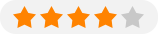
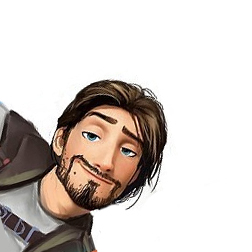 zzhxjh
中国好内容首席
zzhxjh
中国好内容首席